Deep Diving mit dem dynamischen Berichtsmodul
Das Berichtsmodul ist dynamisch. Das ist anfangs vielleicht ungewohnt, aber es wird schnell zu einem willkommenen Feature. Beachte bitte: jede Auswahl beeinflusst die gesamte Datendarstellung im Bericht. Wählst du ein bestimmtes Themenfeld, werden nur noch die Kapitel angezeigt, die in diesem Themenfeld enthalten sind. Ebenso werden die Faktoren selektiert. Wählst du einen Faktor, wird die Häufigkeitsdarstellung der Einzelfragen weiter unten beeinflusst.
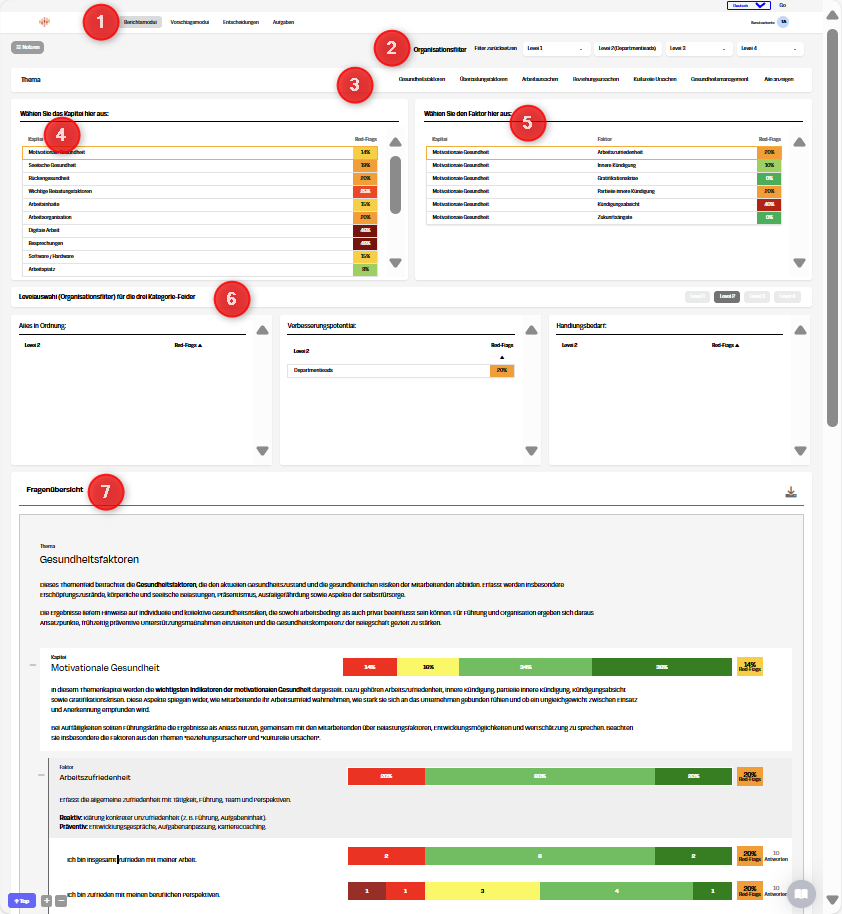
Erläuterung der nummerierten Bereiche im Dashboard
-
Navigationsmenü (Modulauswahl)
Oben befinden sich die Hauptmodule des Dashboards: Berichtsmodul, Vorschlagsmodul, Entscheidungsmodul, Aufgaben usw. Hier wird ausgewählt, welches Modul aktuell angezeigt wird. -
Organisationsfilter
Auswahlfelder zur Filterung nach Organisationseinheiten (z. B. Standort, Bereich, Abteilung, Team). Bis zu vier Ebenen ermöglichen eine feingranulare Analyse. -
Themenwahl
Auswahl des Auswertungsthemas, etwa: Gesundheitsfaktoren, Überlastungsfaktoren, usw. Dies steuert den Inhalt aller nachfolgenden Felder 4, 5, 6 und 7. -
Kapitelauswahl
Auswahl von Kapiteln, beeinflusst die Faktoren unter 5. -
Faktorenauswahl
Detaillierte Auflistung der Einzel-Faktoren zu einem gewählten Kapitel, z. B. Arbeitszufriedenheit, emotionale Erschöpfung, Einflussmöglichkeiten. Auch hier ist der Status farblich hinterlegt. -
Drei Kategorienfelder: Triageboxen
Dreiteilige Übersicht der Handlungsdringlichkeit:- Links: keine Auffälligkeit (0-15 %),
- Mitte: Potenzial zur Verbesserung (16-25 %),
- Rechts: klarer Handlungsbedarf (>25 %).
-
Fragenübersicht mit Detailauswertung
Für den ausgewählten Faktor wird hier jede einzelne Frage mit Antwortverteilung und Ampelfarbe dargestellt. Dies bildet die Grundlage für konkrete Maßnahmenvorschläge. Die Antworten sind häufig nach dem Schulnotenprinzip farblich gewichtet.
Vom Themenfeld über das Kapitel zum Faktor
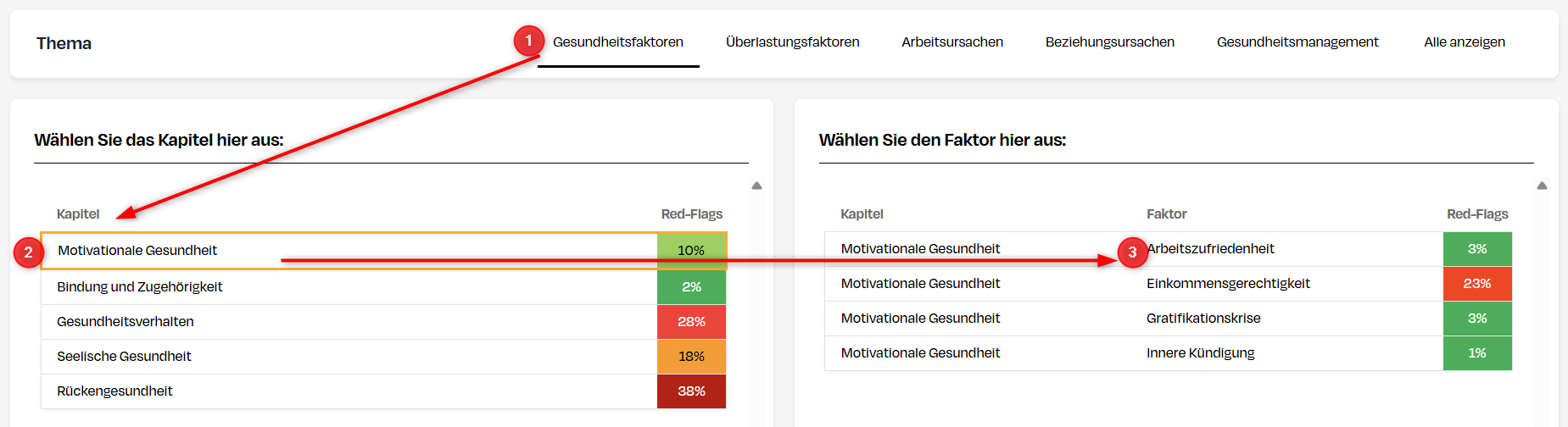
Abbildung: Auswahlpfad von Themenfeld → Kapitel → Faktor
Das dynamische Berichtsmodul ermöglicht dir eine präzise Navigation durch die Befragungsergebnisse – Schritt für Schritt, vom Groben ins Feine.
- Themenfeld: Den Einstieg bildet die Auswahl eines Themenfeldes (z. B. „Gesundheitsfaktoren“, „Beziehungsursachen“, „Arbeitsursachen“). Diese Felder strukturieren den Fragebogen entlang strategischer Stoßrichtungen.
- Kapitel: Innerhalb des gewählten Themenfeldes kannst du ein Kapitel auswählen – etwa „Motivationale Gesundheit“ oder „Gesundheitsverhalten“. Jedes Kapitel bündelt mehrere verwandte Faktoren.
- Faktor: Die Kapitel enthalten wiederum konkrete Faktoren wie „Arbeitszufriedenheit“ oder „Gratifikationskrise“. Diese bilden die zentrale Auswertungseinheit mit Red-Flag-Werten und Detailanalysen.
Der rote Pfad in der Abbildung zeigt, wie du dich Schritt für Schritt von einem allgemeinen Feld zu einem konkreten Problemfaktor bewegst.
Deselektieren von Kapitel und Faktor

Abbildung: Kapitel kann durch erneuten Klick wieder deaktiviert werden.
Wenn du eine Auswahl wieder aufheben möchtest, brauchst du nur erneut auf das bereits selektierte Kapitel zu klicken.
- Dadurch wird nicht nur das Kapitel selbst, sondern auch ein ausgewählter Faktor innerhalb dieses Kapitels automatisch deselektiert.
- Dies ist hilfreich, wenn du eine Analyse neu starten oder einen anderen Schwerpunkt setzen möchtest.
Themenfeld zurücksetzen mit „Alle anzeigen“

Abbildung: Über den Button „Alle anzeigen“ kannst du die Themenfeld-Selektion wieder aufheben.
Wenn du ein einzelnes Themenfeld (z. B. „Gesundheitsfaktoren“) ausgewählt hast und wieder zur Gesamtansicht zurückkehren möchtest, nutze den Button „Alle anzeigen“ (rechts außen in der Themenleiste).
- Dadurch wird die Filterung auf ein einzelnes Themenfeld aufgehoben.
- Es werden wieder alle Kapitel aus allen Themenfeldern angezeigt.
- Bereits gewählte Kapitel oder Faktoren bleiben erhalten – nur der Themenfeldfilter wird zurückgesetzt.
Gruppen vergleichen mit den drei Kategorienfeldern (Triageboxen)
Unterhalb der Kapitel- und Faktorenboxen findest du drei nebeneinander stehende Felder.
Wir nennen sie Triageboxen, da sie eine schnelle Einordnung ermöglichen:
Wo ist alles im grünen Bereich? Wo gibt es Verbesserungspotential? Und wo besteht akuter Handlungsbedarf?
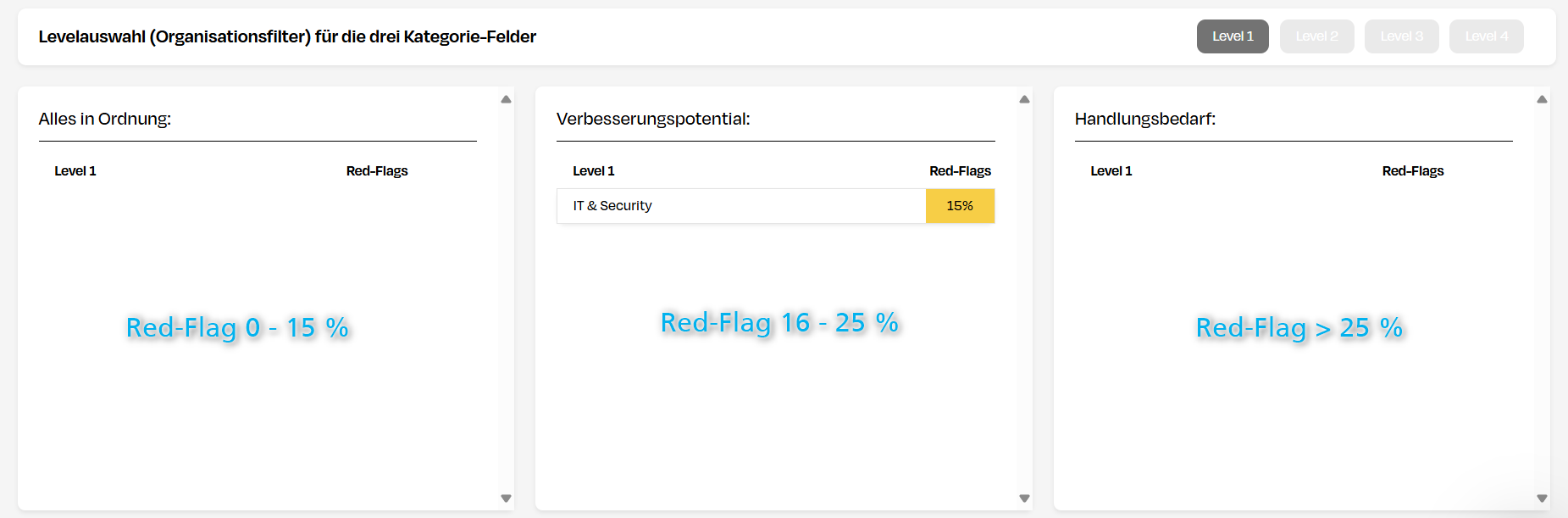
Abbildung: Übersicht auf Level 1 mit farbcodierten Red-Flag-Kategorien
Die Boxen sind nach Red-Flag-Werten gegliedert:
- Alles in Ordnung: 0–15 % Red-Flags (grün bis hellgrün)
- Verbesserungspotential: 16–25 % Red-Flags (gelb bis orange)
- Handlungsbedarf: über 25 % Red-Flags (rot)
Die hier angezeigten Organisationseinheiten richten sich nach dem aktuell gewählten Level im Organisationsfilter (z. B. Bereich, Abteilung, Team). Jetzt sieht es hier noch recht langweilig aus, weil wir im Moment nur die Dateneinsichtsrechte des Nutzers sehen ("IT & Security"). Um nun die Abteilungen in diesem Bereich vergleichen zu können, wählen wir statt Level 1 besser Level 2 aus.
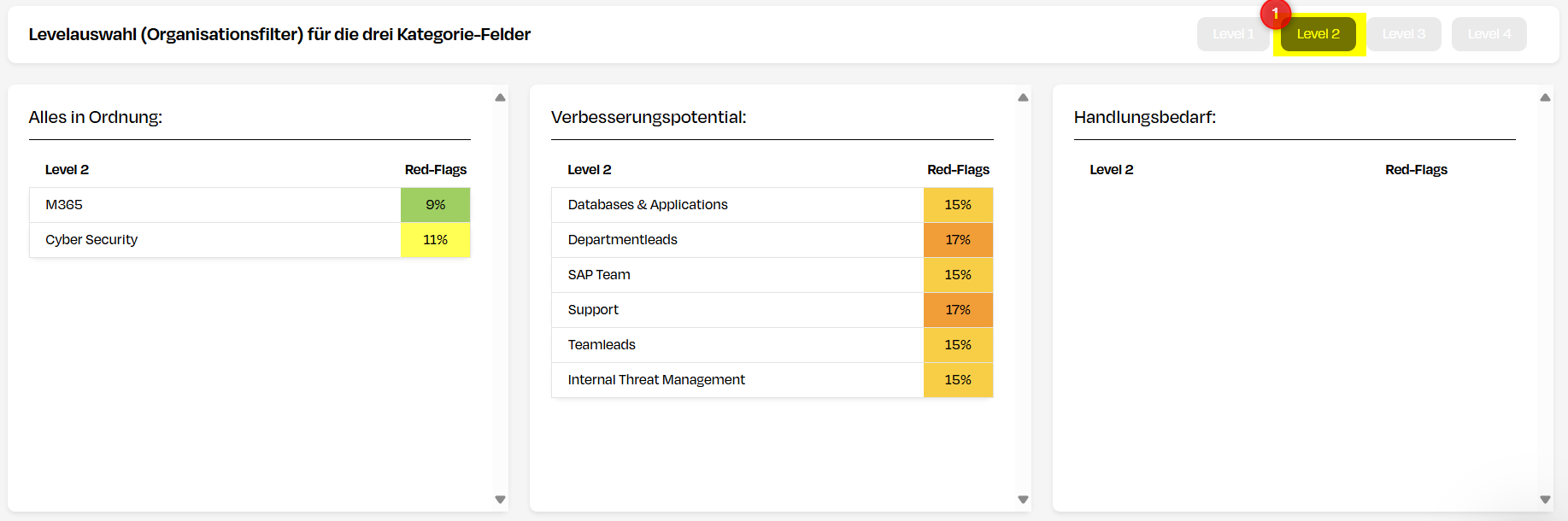
Abbildung: Anzeige der untergeordneten Abteilungen im Level 2
Wenn du oben von Level 1 auf Level 2 umschaltest, werden die zugehörigen Einheiten feiner aufgelöst. In diesem Beispiel werden nun die Abteilungen innerhalb von „IT & Security“ angezeigt.
Sortieren nach Auffälligkeit
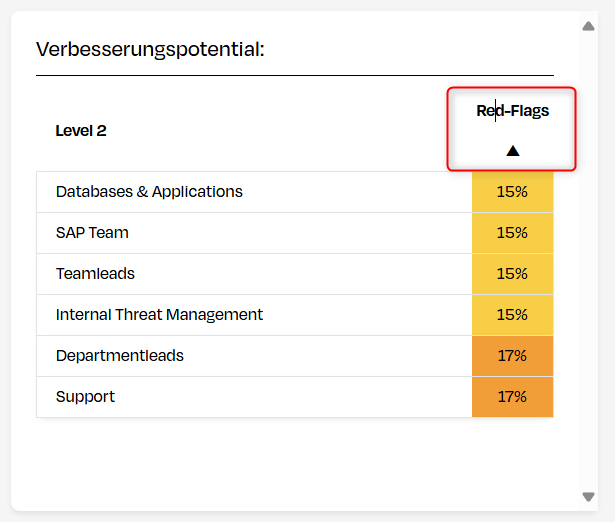
Abbildung: Sortierung nach Red-Flag-Werten im Feld „Verbesserungspotential“
Du kannst die Inhalte innerhalb der Boxen nach Red-Flag-Werten sortieren – auf- oder absteigend.
So findest du gezielt die kritischsten Einheiten.
Direkter Sprung in die Analyse einer Einzelgruppe
Abbildung: Nur noch „Departmentleads“ angezeigt, direkter Übergang zur Analyse möglich
Ein Klick auf eine Organisationseinheit in einer Triagebox übernimmt diese automatisch in den Organisationsfilter. Damit kannst du mit einem Klick von der Übersicht direkt in die Detailansicht springen. Scrolle nach oben und überprüfe, dass jetzt im Level 2 diese Gruppe übernommen wurde.
Beachte: Alle Felder, die Kapitelbox, die Faktorenbox und die Triageboxen sowie die Häufigkeitsdarstellung der Einzelfragen zeigt nur noch die Daten der ausgewählten Gruppe an.
Organisationsfilter zurücksetzen
Wenn du eine Auswahl im Organisationsfilter rückgängig machen möchtest, kannst du oben links einfach auf „Filter zurücksetzen“ klicken.

Abbildung: Der Button „Filter zurücksetzen“ entfernt alle gesetzten Filter auf den Ebenen 1–4.
Damit werden alle Dropdown-Felder geleert – du startest wieder mit einer neutralen, unvoreingenommenen Ansicht.
Häufigkeitsdarstellung der Einzelfragen
Jeder Faktor wie z. B. Arbeitszufriedenheit besteht aus einer oder mehreren Einzelfragen. Die Antworten darauf werden in farbigen Balken dargestellt – aufgeschlüsselt nach Häufigkeit.
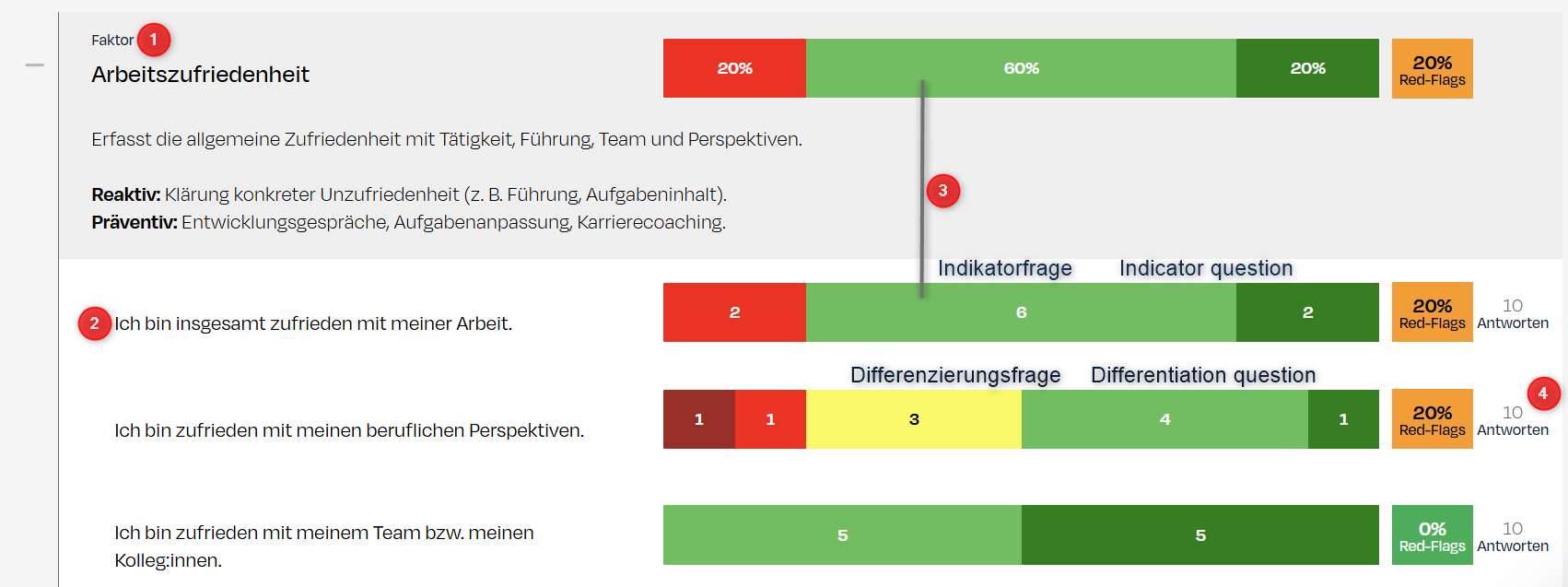
Abbildung: Balkenanzeige mit farbcodierter Häufigkeitsverteilung pro Antwortskala.
- Ganz links steht jeweils der Fragetext.
- Der farbige Balken rechts daneben zeigt, wie oft eine bestimmte Antwort (z. B. Zustimmung, Ablehnung) gegeben wurde.
- Jede Antwortstufe ist mit einer Farbe belegt – von Rot (z. B. „trifft gar nicht zu“) bis Dunkelgrün (z. B. „trifft voll zu“).
- Die Zahl in der Mitte gibt die absolute Häufigkeit an – z. B. „2“ bedeutet: Zwei Personen haben diese Antwort gewählt.
- Am rechten Rand steht die Gesamtzahl der Antworten zur Frage, z. B. „10 Antworten“.
Hinweis: Die Red-Flag-Bewertung wird dabei frageweise mitgeführt und farblich angezeigt – z. B. 20 % Red-Flags bei der Indikatorfrage.
Diese Darstellung hilft dir, nicht nur Mittelwerte, sondern Verteilungen zu erkennen: Gibt es ein einheitliches Bild oder große Streuung? Wo liegen Polarisierungen?
Möchtest du anschließend noch die Gesamtbewertung des Faktors selbst erklären (die 20 % ganz oben), oder soll ich zur Interpretationstiefe (z. B. Differenzierungsfrage vs. Indikatorfrage) überleiten?